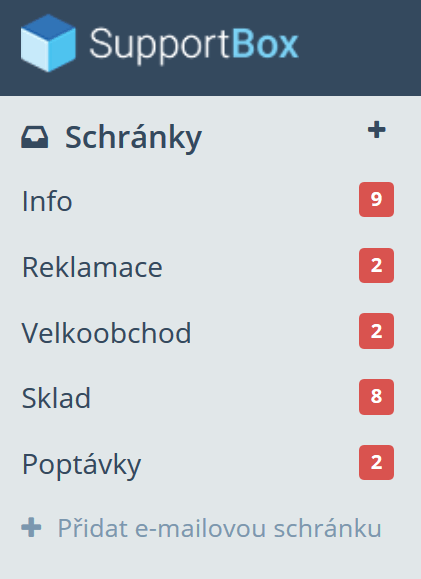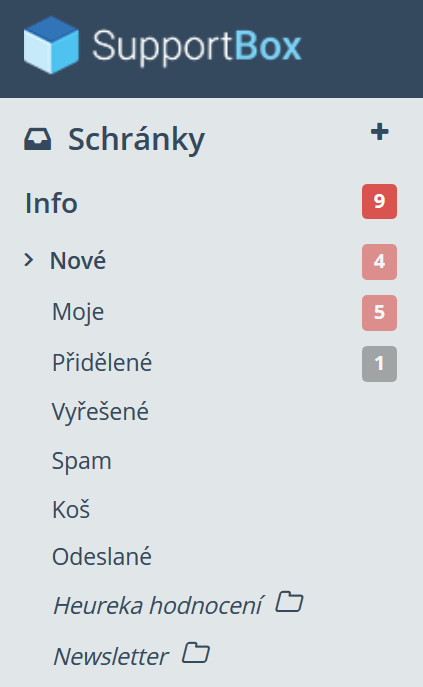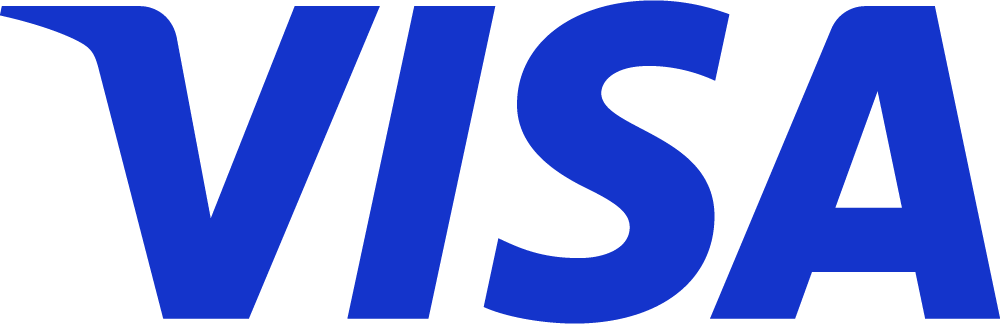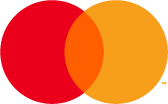Nastavení SupportBoxu pro e-shop
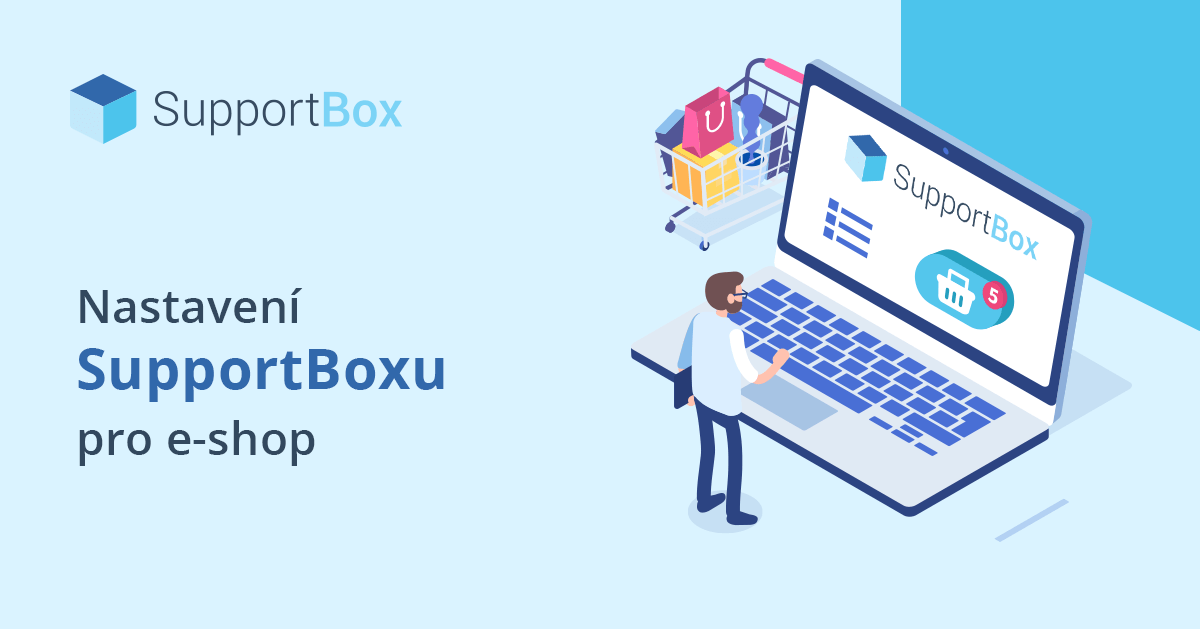
Na zákaznické podpoře, například v e-shopu, je potřeba reagovat na příchozí požadavky co nejdříve, zároveň je ale důležité zachovat kvalitu odpovědi.
Často je také potřeba týmové spolupráce a komunikace napříč celou firmou. Od zákaznického servisu po obchodního oddělení, přes marketing či finanční oddělení.
Zákazníci se na vás mohou obrátit na více komunikačních kanálech, takže musíte neustále udržovat přehled o tom, co máte zrovna rozpracováno. Žádné zbytečné e-maily, které by vás mohly rozptylovat nejsou vítány.
Zároveň se také můžete setkat se situací, že se některé dotazy velmi často opakují. Plná schránka e-mailů pak může vypadat velmi depresivně a přitom řešení je tak jednoduché!
Vytvořili jsme ukázku nastavení SupportBoxu právě pro zákaznickou podporu e-shopu. Ukážeme vám jak vše nastavit, aby jste pracovali co nejefektivněji, neměli jste pocit přehlcení a celkově si práci více užili.
Při nastavení aplikace je vždy třeba brát v úvahu konkrétní představu a požadavky dané firmy. Nároky se mohou lišit a často bývají velmi odlišné a specifické.
Proto se na nás nebojte obrátit na e-mailu info@supportbox.cz nebo telefonním čísle +420 778 443 348. Rádi s vámi vše probereme a navrhneme ideální řešení právě pro vás.
Rozhraní aplikace SupportBox
Ať už se rozhodne využít SupportBox jakkoliv, rozhraní aplikace zůstává stejné – přehledně máte vše uspořádané na jednom místě.
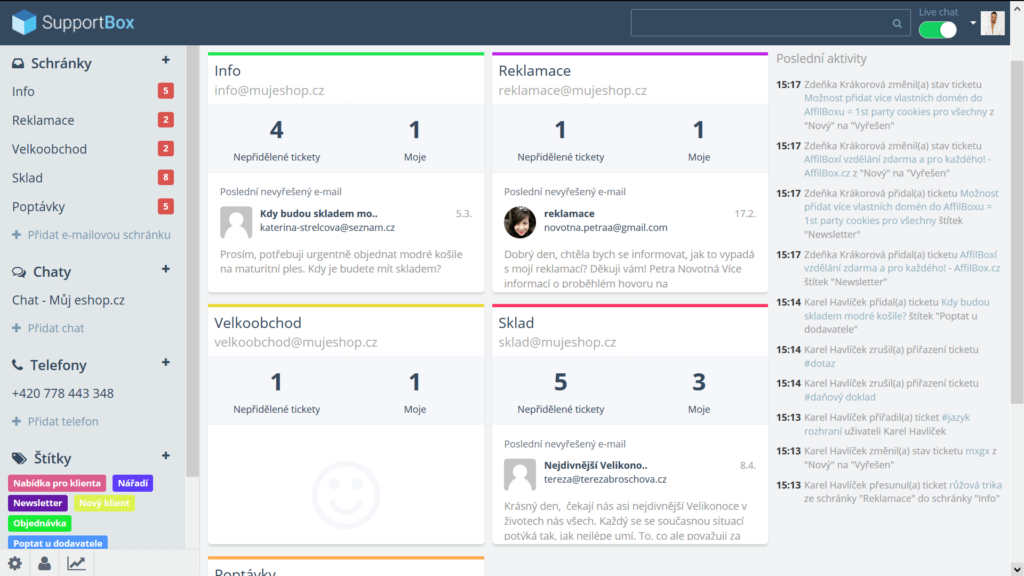
Důležité je se zaměřit na samotné nastavení SupportBoxu.
První kroky k nastavení SupportBoxu pro zákaznickou podporu e-shopu
Schránky
Vaše první kroky by určitě měly směřovat k nastavení schránek. Přidejte si všechny vaše schránky, na které vám mohou zákazníci psát a máte je zveřejněné. Veškerou e-mailovou komunikaci tak odbavíte z jednoho místa.
Přidat můžete například:
- info@mujeshop.cz
- reklamace@mujeshop.cz
- sklad@mujeshop.cz
- velkoobchod@mujeshop.cz
Počtem schránek vás v SupportBoxu nelimitujeme. Můžete si je přidávat i průběžně za provozu.
Aktivujte si chat
Aktivujte si v SupportBoxu také live chat. Z jednoho místa snadno odbavíte i dotazy zákazníků, kteří preferují chatovou komunikaci.
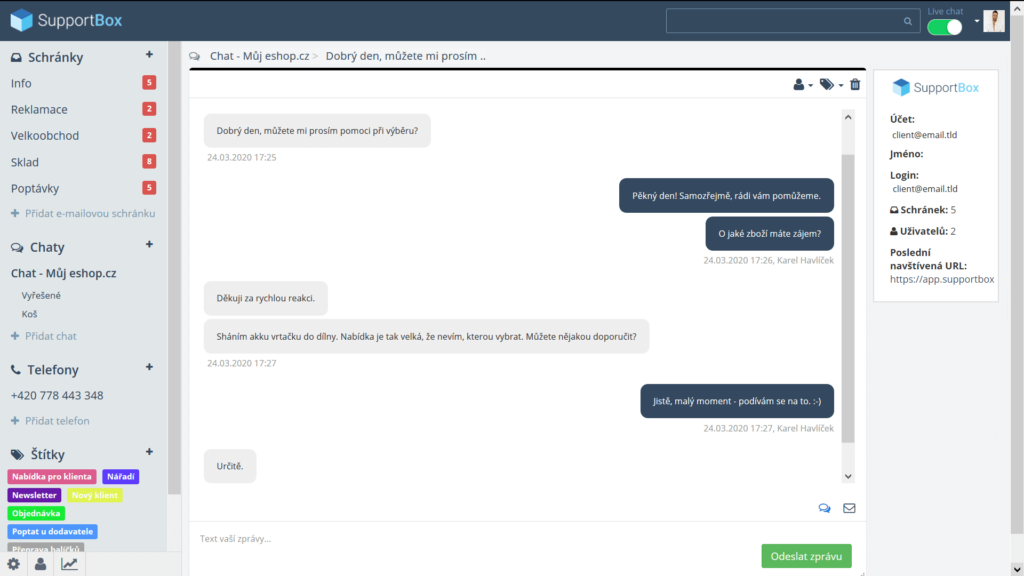
SupportBox tip: Ptáte se, jak chat aktivovat? Jak asi vypadá? Všechny odpovědi na vaše otázky najdete v článku Přidejte si chat jako další komunikační kanál.
Napojte si telefony
SupportBox není nástroj jen pro e-mailovou či chatovou komunikaci. Pohodlně z něj můžete vyřizovat i požadavky přicházející po telefonu. Mějte vše pod jednou střechou a určitě nezapomeňte na jejich aktivaci.
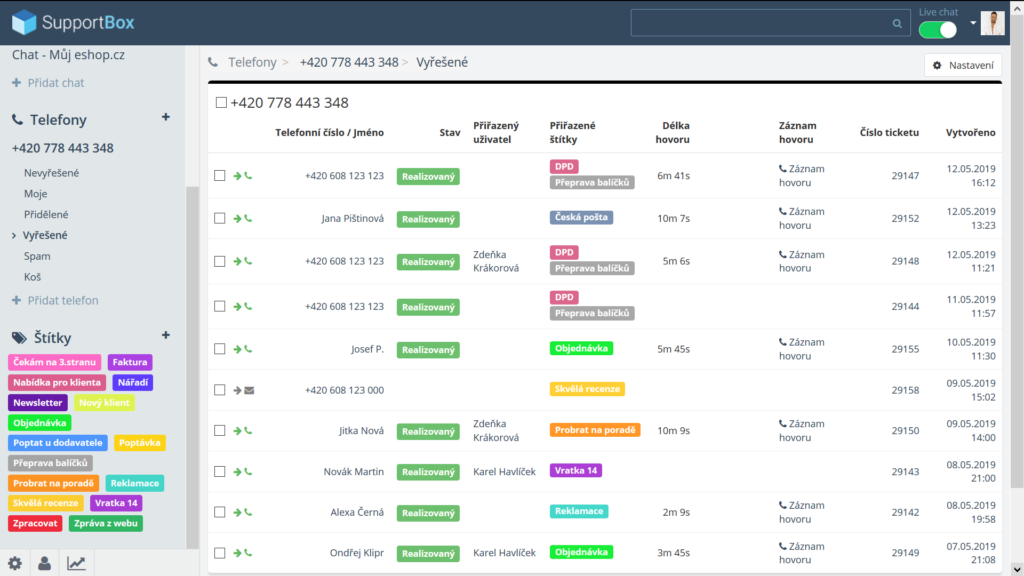
SupportBox tip: Podívejte se na náš článek Telefony v SupportBoxu a nebojte se blíže prozkoumat, jak to celé funguje.
Přidejte kolegy a nastavte si společnost
SupportBox je vhodný pro týmovou spolupráci. Nezapomeňte přidat do týmu všechny vaše kolegy. Práce pak půjde snadno od ruky.
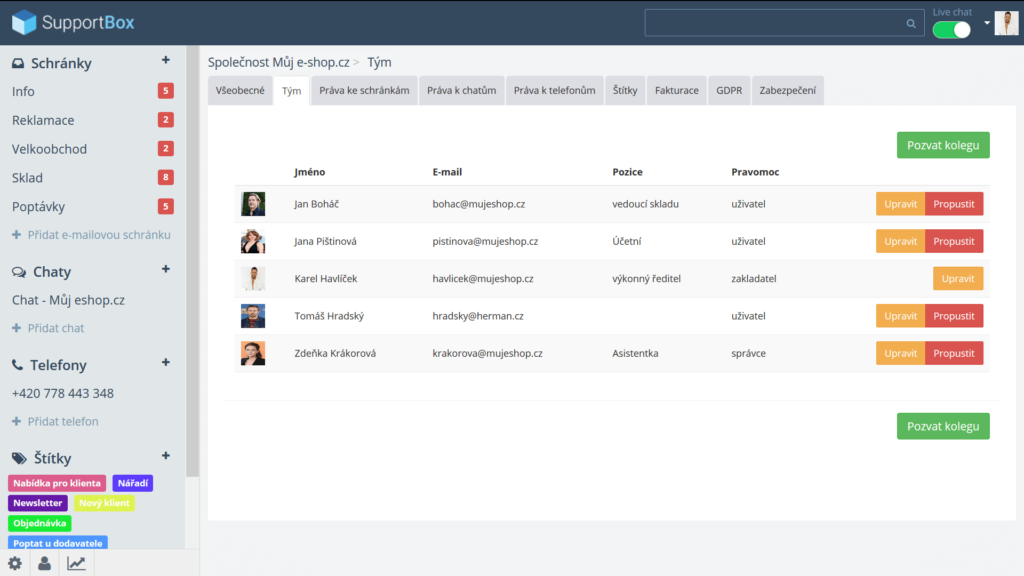
Kolegům, které chcete přidat do týmu, stačí poslat pozvánku – díky ní obdrží heslo a také adresu, na které se mohou přihlásit do SupportBoxu.
SupportBox tip: Pokud si nevíte rady, jak kolegy do týmu přizvat, postupujte podle návodu Přidáváme kolegu.
Skvělé bude, když si každý s kolegů doplní do profilu jeho fotografii/avatar, kontaktní telefon a pozici.
Tyto údaje se pak přenesou i do podpisu. Pro vaše zákazníky to bude působit věrohodněji. Podpis si každopádně můžete vyladit v nastavení schránky pomocí zástupných symbolů.
SupportBox tip: Až budete nastavovat váš firemní podpis, nezapomeňte si pročíst Co patří do e-mailového podpisu a nastavení Vlastního podpisu pak bude hračka.
Kolegům můžete nastavit různé pravomoce a práva tak, aby měl každý přístup tam, kam potřebuje.
Vlastní složky
Abyste ve vašich schránkách udržovali přehled a přesně jste věděli, co je potřeba řešit, můžete si vytvořit vlastní, nebo případně i virtuální složky. Složky si pojmenujeme podle toho k čemu jsou určeny.
Například v naší ukázce jsme si vytvořili složky Heureka hodnocení a Newsletter.
Do těchto složek si můžeme přesouvat všechny newslettery – není potřeba se jim věnovat pravidelně, ale občas se mohou hodit. 🙂
Také jsme si vytvořili složku Heureka hodnocení, kam si budete odkládat všechny příchozí recenze. Budeme je mít pěkně pohromadě a snadno se jim tak můžete věnovat hromadně v jeden určený časový úsek.
Pravidla – automatický filtr příchozích zpráv
Nastavením pravidel ušetříte spoustu času. Nemusí vám nutně chodit stovky zpráv za den, abyste dokázali ocenit automatické roztřídění ticketů už při jejich příchodu do SupportBoxu.
SupportBox tip: Další využití automatických pravidel jsme sepsali do samostatného článku Pravidla – automatický filtr příchozích zpráv.
Vhodné nastavení pravidel je velmi specifické a vždy záleží na dané situaci. Pravidla můžete různě kombinovat – možností máte opravdu mnoho. Vždy je to o tom, že nastavíte podmínku, která musí být splněna a k ní navážete konkrétní akci.
Podmínky:
- Datum vytvoření
- Odesílatel
- Adresa pro odpověď
- Adresát
- Předmět
- Text
- Přiřazený uživatel
Akce:
- Štítek
- Vlastní složka
- Odstranit přiřazené vlastní složky
- Přiřadit
- Stav
- Přesunout do koše
- Přesunout do schránky
Jako základní pravidlo si můžete například nastavit, že všechny zprávy, které mají v předmětu slovo „objednávka“ se rovnou přiřadí konkrétnímu kolegovi a zároveň se k ticketu přidají potřebné štítky.
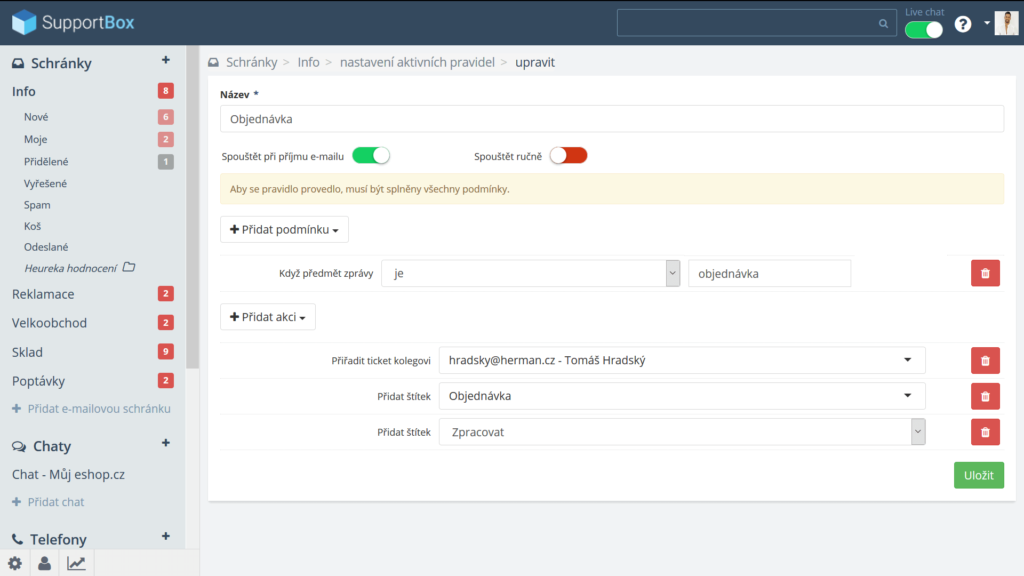
Podobné pravidlo můžete nastavit i pro požadavky týkající se reklamací.
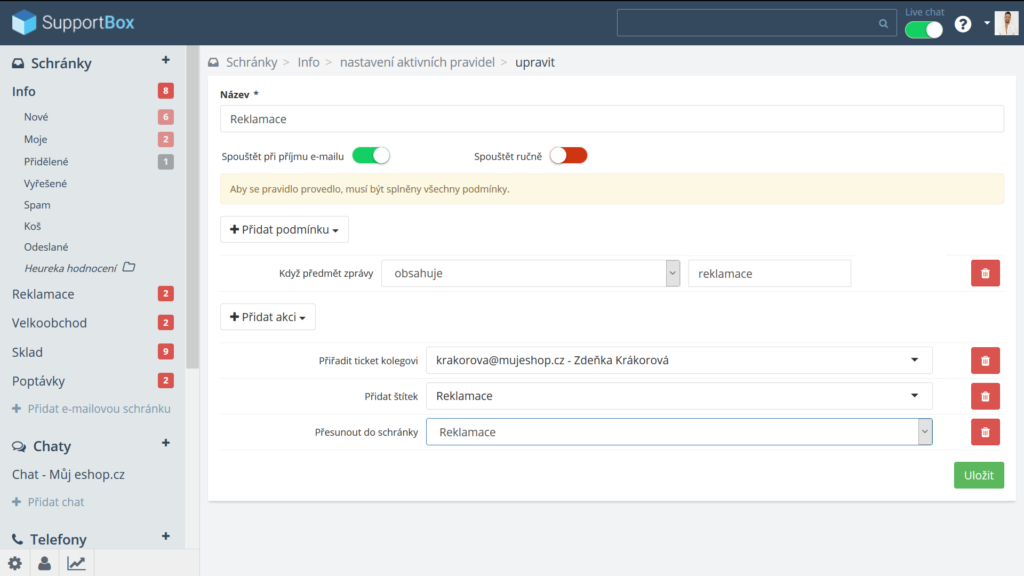
A v neposlední řadě si také pomocí automatických pravidel můžete vyřešit e-maily, které je sice dobré mít po ruce, ale zároveň není potřeba se jim věnovat každý den – čili není nutné, aby vás znervózňovaly v příchozí poště. Zpravidla jsou to e-maily typu – hodnocení z Heureka.cz, nebo potvrzovací e-maily o přijetí objednávky.
Pomocí pravidla si můžete tyto e-maily rovnou odkládat do složek, kde je budete mít pěkně pohromadě a můžete se k ním kdykoliv vrátit.
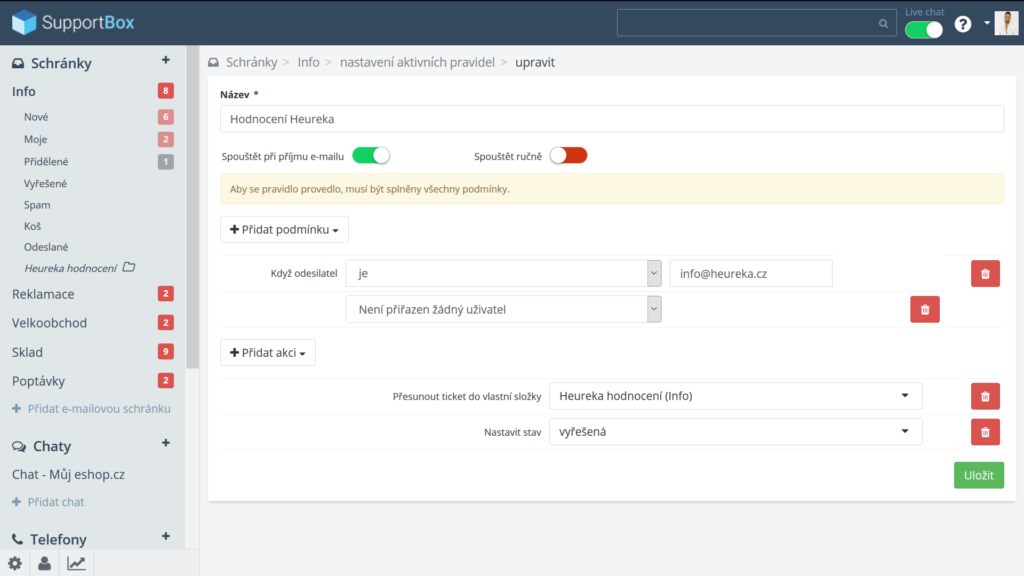
Ruční pravidla
Ruční pravidla jsou skvělá v tom, že na jedno kliknutí můžete provést více akcí najednou – a to buď v seznamu ticketů nebo i přímo nad danou zprávou.
V nastavení aktivních pravidel si vše připravíte. My jsme si například připravili pravidlo, které nám zhruba na tři kliknutí vyřeší e-mailový newsletter.
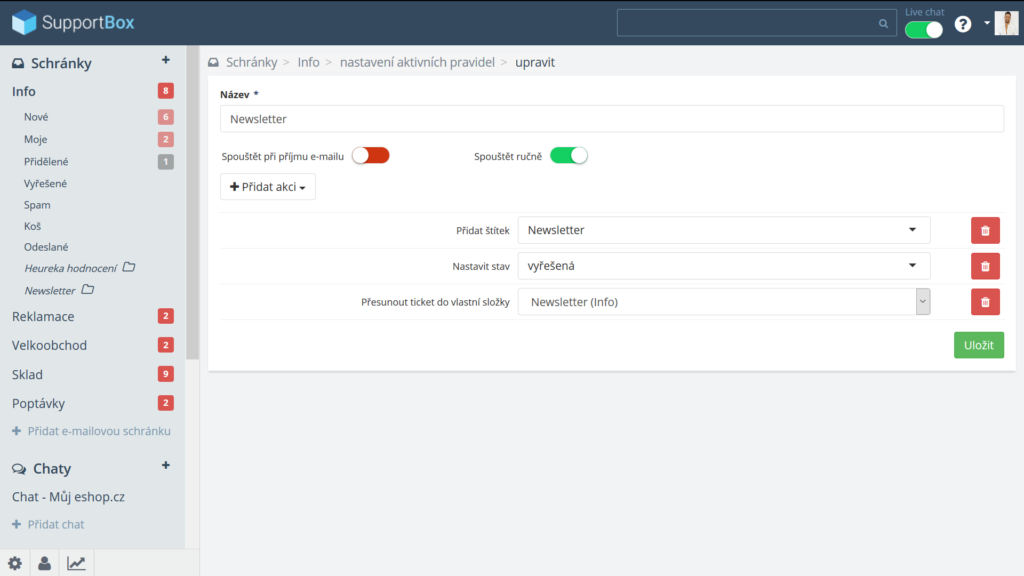
Ve výpisu zpráv už jen stačí zaškrtnou checkbox dané zprávy, můžeme jich zaškrtnout i více, kliknout na ikonku blesku, vybrat pravidlo a obratem se vám provedou potřebné akce.
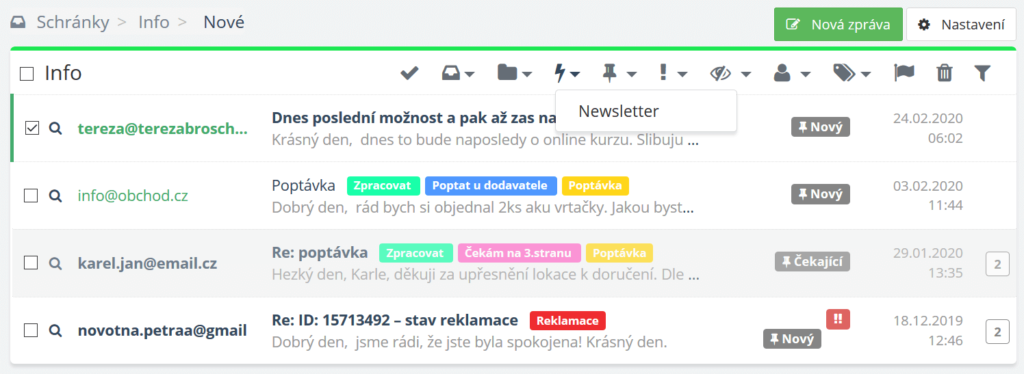
SupportBox tip: I pro ruční pravidla máme připraven přehledný návod, který vás provede nastavením krok za krokem – Ruční pravidla.
Štítky
Předem si v aplikaci nastavte alespoň základní štítky, které vám pomohou v lepší orientaci.
Mezi základními štítky by vám neměly chybět například:
- Objednávka
- Reklamace
- Vratka do 14-ti dnů
- Probrat na poradě
- Poptávka
- Čekám na 3. stranu
- Poptat u dodavatele
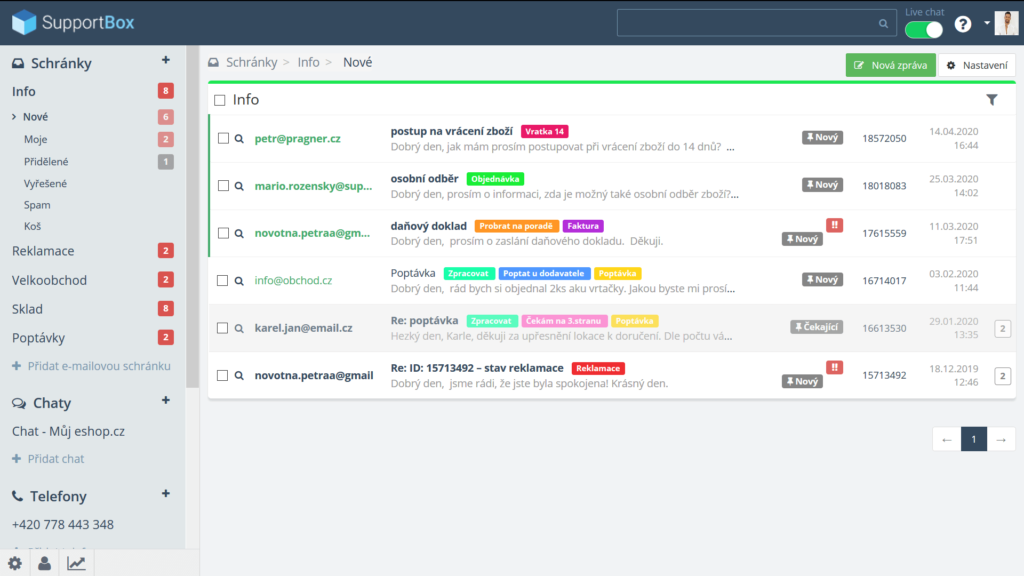
Postupně můžete štítky přidávat a dále s nimi pracovat.
SupportBox tip: Jak štítky používat jsme pro vás podrobně sepsali do článku Použití štítků. Pro další možnosti využití štítků doporučujeme také článek K čemu se hodí štítky?
Základní práce se zprávami
S každým novým příchozím požadavkem či dotazem může dále pracovat. Máte hned několik možností – záleží jakou akci si přeje provést.
Nově příchozí dotaz uvidíte takto:

Jednotlivé akce můžete s dotazem provádět už v samotném výpise zpráv. Stačí zaškrtnout checkbox před konkrétní zprávou – případně můžete rovnou označit i více zpráv. Následně se vám zobrazí v horní liště nabídka možností.
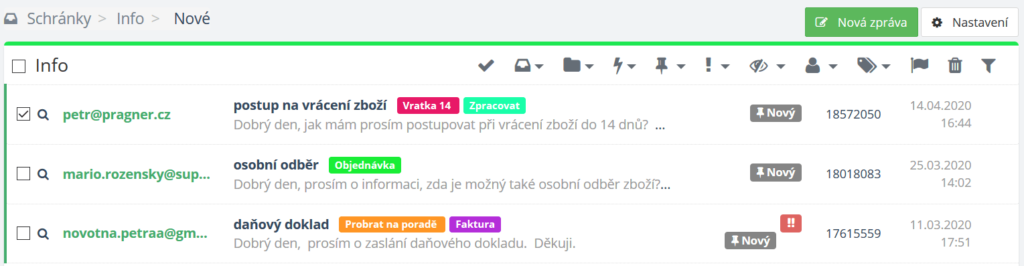
Nabídku možností máte samozřejmě k dispozici i v detailu zprávy.
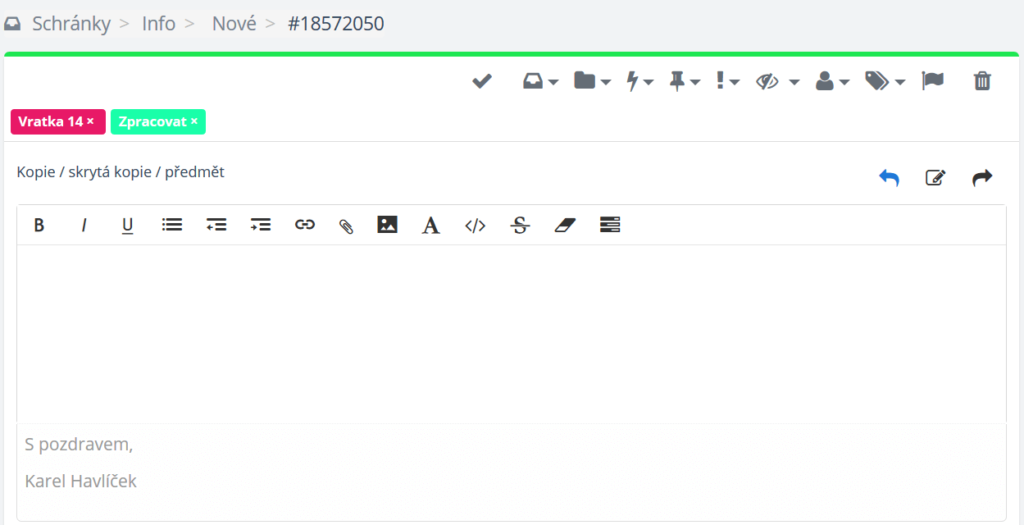
Přehled úprav
- Zprávu můžete přesunout do jiné schránky nebo složky
- Můžete přidat prioritu
- Označit jako přečtené/nepřečtené
- Nad ticketem můžete spustit ruční pravidlo, díky kterému se provede více akcí najednou – ušetříte si tak zbytečné klikání 🙂
- Přiřadit poptávku konkrétnímu kolegovi
- Přidat štítek
- Napsat interní poznámku včetně přílohy – nedostane se ke klientovi, slouží pouze pro vaše interní poznámky
- Ticketu můžete změnit stav – vyřešený, čekající, nový
Předpřipravené odpovědi
Na zákaznické podpoře v e-shopech se určitě setkáte s tím, že vám několik dotazů bude chodit pravidelně pořád dokola.
Z pravidla to mohou být dotazy typu:
- Jak to vypadá s mojí objednávkou?
- Je zboží skladem?
- Jak mám postupovat při reklamaci?
- Zboží mi nevyhovuje, chci jej vrátit. Jaký je postup?
Nenechte si kazit náladu tím, že budete pětkrát za den zákazníkovi vysvětlovat postup pro vrácení zboží do čtrnácti dnů. Předejděte tomu a připravte si předpřipravenou odpověď.
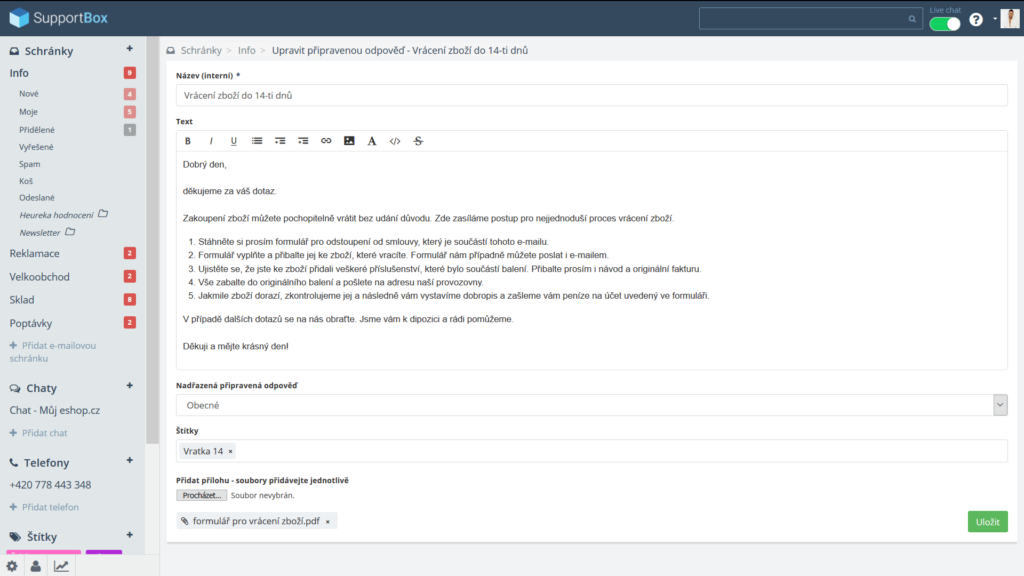
V praxi pak vypadá předpřipravená odpověď takto.
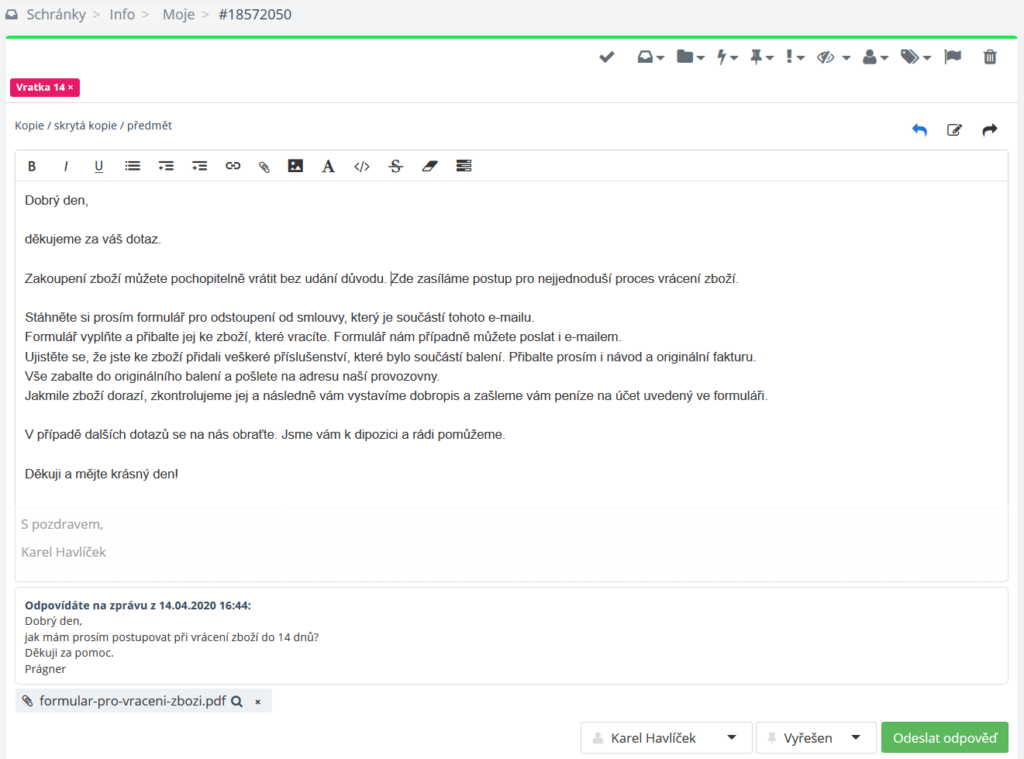
Připojit si můžete rovnou i štítek nebo také přílohu.
SupportBox tip: Šablon můžete mít připraveno hned několik. Nebojte si práci ulehčit a prozkoumejte jak Předpřipravené odpovědi fungují.
Automatická odpověď
Pokud patříte mezi e-shopy, které pracují s automatickou odpovědí – nezapomeňte si ji nastavit také ve vašem SupportBoxu.
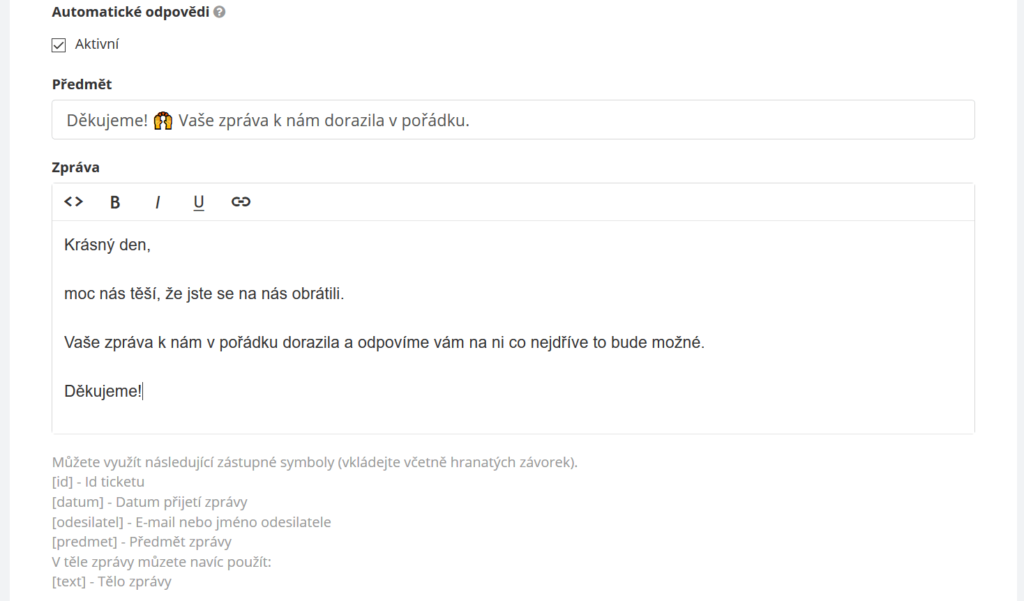
Jestliže chcete uvádět ID ticketu, nebo datum a podobně, využijte zástupných symbolů a údaje se vám vždy doplní do textu automaticky.
SupportBox tip: Jak si automatickou odpověď nastavit nebo, kdy všude je vhodné ji použít se dočtete na našem blogu – Automatická odpověď.
Sledujte kvalitu odpovědí operátorů a jiné statistiky
Podrobné statistiky rozhodně patří k must-have každé zákaznické podpory. Zajisté chcete vědět, jak jsou vaši zákazníci spokojeni s kvalitou odpovědi.
Díky jednoduchému dotazníku, dáte zákazníkům prostor pro zhodnocení komunikace s vaším e-shopem

Zákazníci budou vědět, že se skutečně zajímáte o to a zda byli spokojeni a navíc tak snadno získáte cennou zpětnou vazbu.
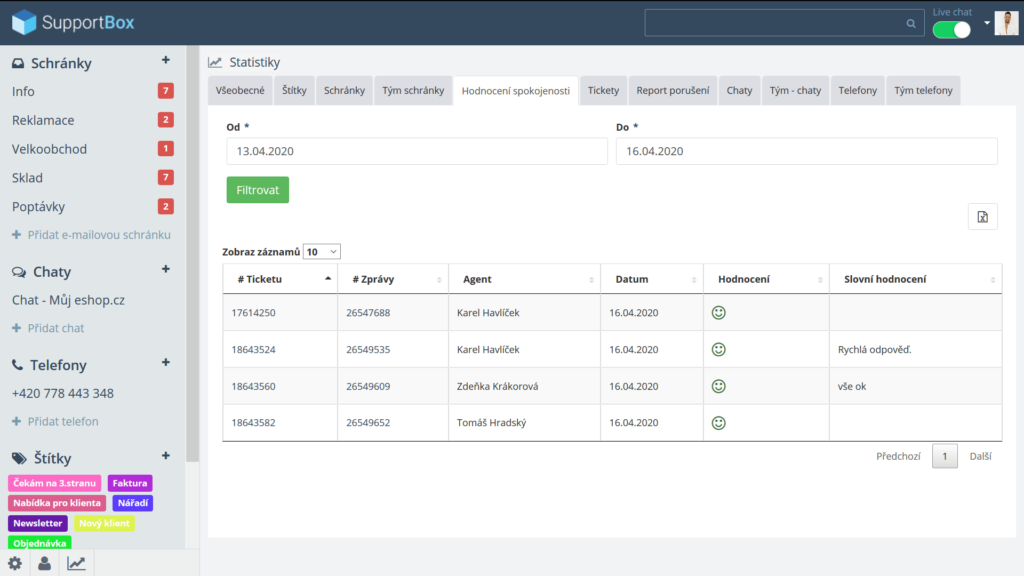
SupportBox tip: Nastavte si hodnocení kvality odpovědi podle našeho návodu a sledujte spokojenost vašich zákazníků ještě dnes.
A určitě vás také bude zajímat, jak si stojí vaši kolegové. Kolik dotazů jim za den přijde, kolik dotazů a za jak dlouho stihnout odbavit a podobně. To vše je v SupportBoxu možné díky přehledným statistikám.
Zajímavé mohou být i statistiky štítků.
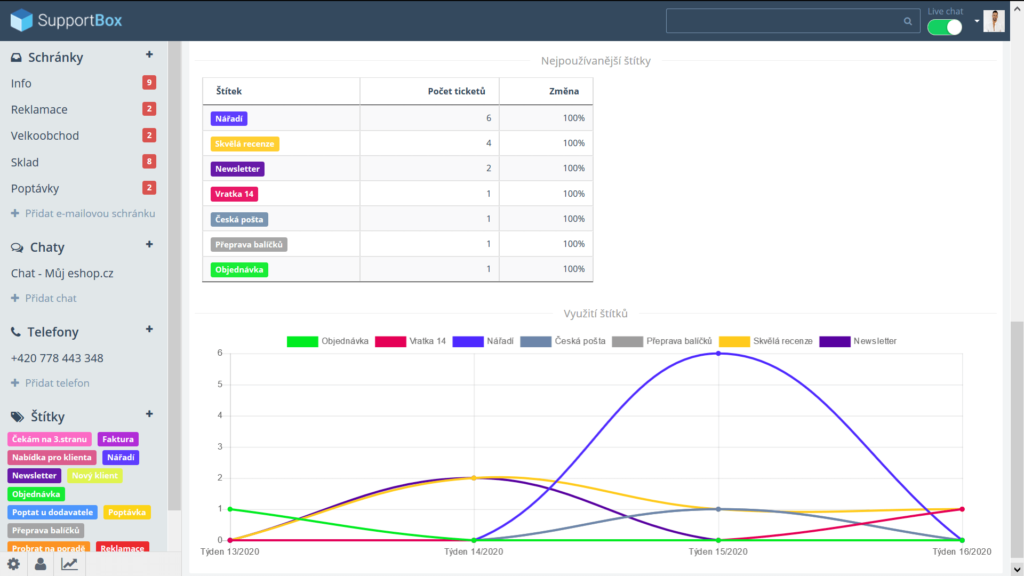
Velmi oblíbený je v SupportBoxu report porušení, kde přehledně vidíte TOP10 nejdéle otevřených ticketů, nebo tickety s nejvíce konverzacemi.
Na první pohled uvidíte, které tickety dělali potíže. Díky těmto informacím se můžete poučit z chyb a v budoucnu jim předejít.
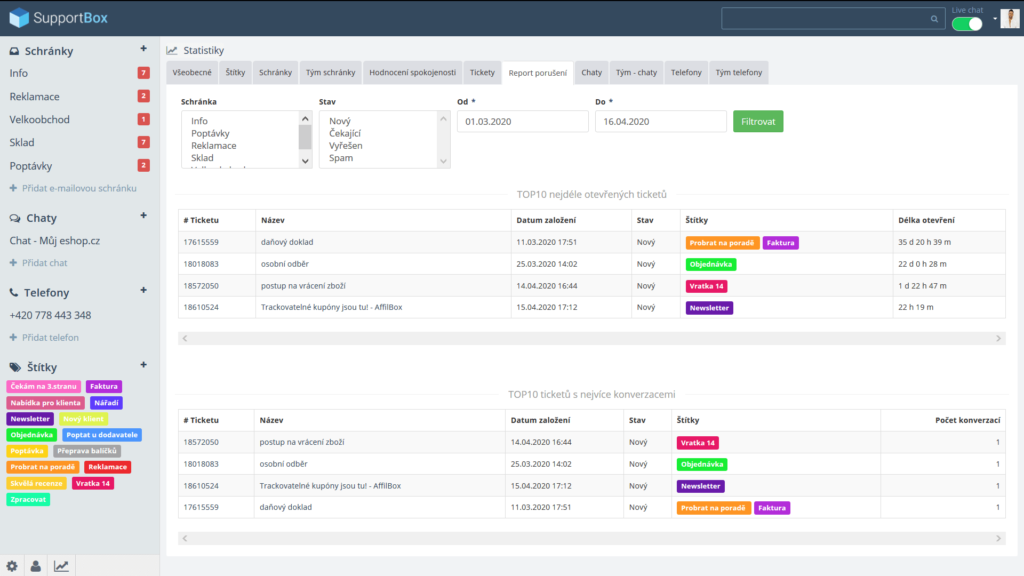
SupportBox tip: Co všechno umí statistiky jsme vám sepsali tady. A jestli chcete vědět více o reportu porušení a odhalit problémové tickety doporučujeme článek přímo zde.
Narazili jste na něco, co vám není jasné? Na něco čemu nerozumíte? Nebojte se a ozvěte se nám. Moc rádi vám vše vysvětlíme a ukážeme. Od toho jste tu pro vás!?